coreldraw平面图制作
- 格式:docx
- 大小:17.22 KB
- 文档页数:3

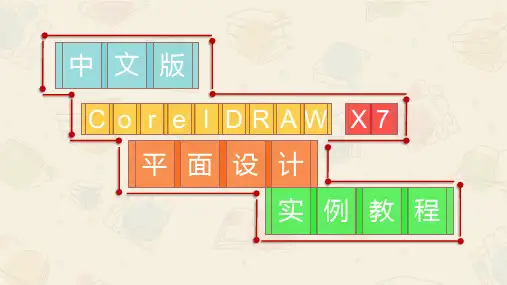
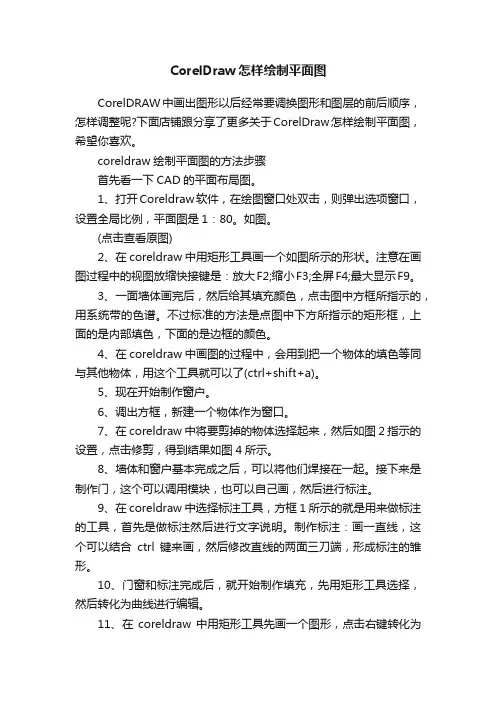
CorelDraw怎样绘制平面图CorelDRAW中画出图形以后经常要调换图形和图层的前后顺序,怎样调整呢?下面店铺跟分享了更多关于CorelDraw怎样绘制平面图,希望你喜欢。
coreldraw绘制平面图的方法步骤首先看一下CAD的平面布局图。
1、打开Coreldraw软件,在绘图窗口处双击,则弹出选项窗口,设置全局比例,平面图是1:80。
如图。
(点击查看原图)2、在coreldraw中用矩形工具画一个如图所示的形状。
注意在画图过程中的视图放缩快接键是:放大F2;缩小F3;全屏F4;最大显示F9。
3、一面墙体画完后,然后给其填充颜色,点击图中方框所指示的,用系统带的色谱。
不过标准的方法是点图中下方所指示的矩形框,上面的是内部填色,下面的是边框的颜色。
4、在coreldraw中画图的过程中,会用到把一个物体的填色等同与其他物体,用这个工具就可以了(ctrl+shift+a)。
5、现在开始制作窗户。
6、调出方框,新建一个物体作为窗口。
7、在coreldraw中将要剪掉的物体选择起来,然后如图2指示的设置,点击修剪,得到结果如图4所示。
8、墙体和窗户基本完成之后,可以将他们焊接在一起。
接下来是制作门,这个可以调用模块,也可以自己画,然后进行标注。
9、在coreldraw中选择标注工具,方框1所示的就是用来做标注的工具,首先是做标注然后进行文字说明。
制作标注:画一直线,这个可以结合ctrl键来画,然后修改直线的两面三刀端,形成标注的雏形。
10、门窗和标注完成后,就开始制作填充,先用矩形工具选择,然后转化为曲线进行编辑。
11、在coreldraw中用矩形工具先画一个图形,点击右键转化为曲线命令,进行下一步的调整。
12、转化曲线后双击图形就可以编辑了,在边上双击可以增加点,用移动工具把新增加的点移到合适的位置,因为刚才已经开了捕捉,所以移动起来方便。
13、填充的图形编辑好之后,把它放到最后面,系统提供了快捷键可以安心使用,然后填充。
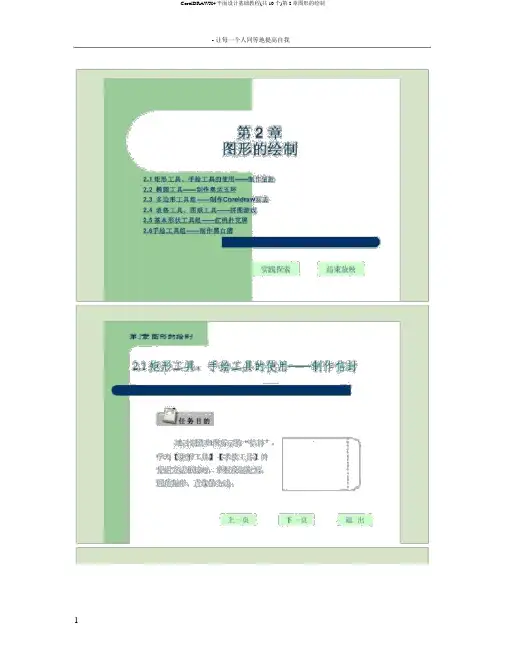
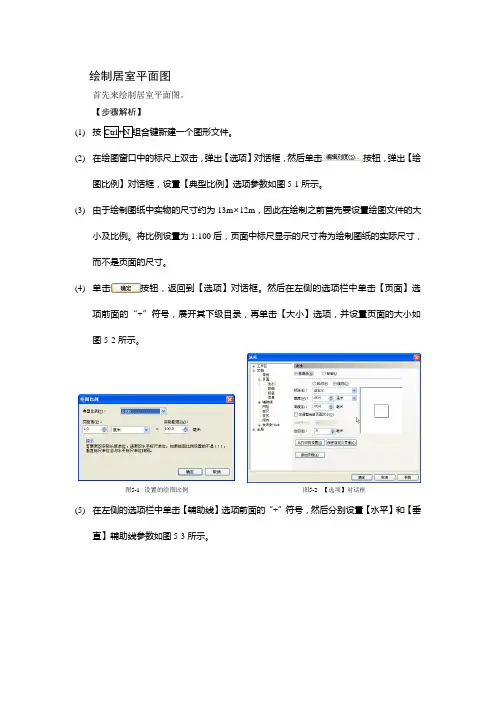
绘制居室平面图首先来绘制居室平面图。
【步骤解析】(1)按Ctrl+N组合键新建一个图形文件。
(2)在绘图窗口中的标尺上双击,弹出【选项】对话框,然后单击按钮,弹出【绘图比例】对话框,设置【典型比例】选项参数如图5-1所示。
(3)由于绘制图纸中实物的尺寸约为13m×12m,因此在绘制之前首先要设置绘图文件的大小及比例。
将比例设置为1:100后,页面中标尺显示的尺寸将为绘制图纸的实际尺寸,而不是页面的尺寸。
(4)单击按钮,返回到【选项】对话框。
然后在左侧的选项栏中单击【页面】选项前面的“+”符号,展开其下级目录,再单击【大小】选项,并设置页面的大小如图5-2所示。
图5-1 设置的绘图比例图5-2 【选项】对话框(5)在左侧的选项栏中单击【辅助线】选项前面的“+”符号,然后分别设置【水平】和【垂直】辅助线参数如图5-3所示。
图5-3 设置的辅助线参数(6)辅助线参数设置完成后,单击按钮,添加的辅助线如图5-4所示。
图5-4 添加的辅助线(7)选择【视图】/【对齐辅助线】命令,启动对齐功能,然后利用工具沿添加的辅助线绘制出平面图的外轮廓,如图5-5所示。
(8)选择工具,弹出【轮廓笔】对话框,设置各选项及参数如图5-6所示。
图5-5 绘制的房子外轮廓图5-6 【轮廓笔】对话框参数设置(9)单击按钮,设置轮廓笔宽度后的线形效果如图5-7所示。
(10)利用工具及与步骤(7)相同的设置线形宽度的方法,绘制出如图5-8所示的宽度为“120mm”的承重墙。
注意,在设置轮廓宽度时一定要勾选【按图像比例缩放】复选框,以确保线形轮廓在放大或缩小时仍能按正常的比例显示。
图5-7 设置轮廓笔宽度后的线形效果图5-8 绘制的承重墙(11)利用工具绘制一个矩形,然后设置属性栏中的参数为“1000 mm”,将修改尺寸后的矩形移动到如图5-9所示的位置。
(12)选择工具,将鼠标指针移动到矩形内的线形上,当鼠标指针显示为形状时单击,将矩形内的线形删除。
![5.7.1 绘制会议室平面图[共2页]](https://uimg.taocdn.com/2ba385385ef7ba0d4b733b02.webp)
第5章 编辑工具──绘制居室平面图
1485.
利用
工具和
工具,在平面图中依次输入如图5-128所示的文字,即可完成居室平
面图的绘制。
图5-128 输入的文字
6. 按Ctrl+S 组合键将此文件保存。
5.7 拓展案例
通过本章的学习,读者自己动手绘制出下面的会议室平面图及小区活动室总平面图。
5.7.1 绘制会议室平面图
灵活运用本章中讲解的工具,绘制出如图5-129所示的会议室平面图。
【步骤解析】
1.
新建文件后,用与本章中案例相同的绘制图形方法,运用基本绘图工具绘制出会议室
的平面图,注意灵活运用移动复制和重复复制等操作。
绘制表格图形,然后利用【文本】/【插入字符】命令添加标志图形,其具体操作如下。
2. 执行【文本】/【插入字符】命令弹出如图5-130所示的【插入字符】泊坞窗。
3. 在【字体】下拉列表中选择“Webdings ”字体,然后在下方的字符图形
预览窗口中选择如图5-131所示的字符图形。
4. 将选择的字符图形拖曳到绘图窗口中,然后为其填充红色并去除外轮廓线,再将其调。
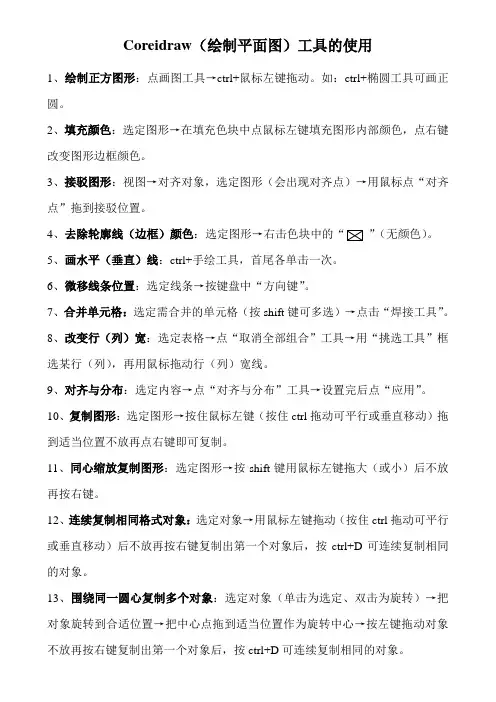
Coreidraw(绘制平面图)工具的使用
1、绘制正方图形:点画图工具→ctrl+鼠标左键拖动。
如:ctrl+椭圆工具可画正圆。
2、填充颜色:选定图形→在填充色块中点鼠标左键填充图形内部颜色,点右键改变图形边框颜色。
3、接驳图形:视图→对齐对象,选定图形(会出现对齐点)→用鼠标点“对齐点”拖到接驳位置。
4、去除轮廓线(边框)颜色”(无颜色)。
5、画水平(垂直)线:ctrl+手绘工具,首尾各单击一次。
6、微移线条位置:选定线条→按键盘中“方向键”。
7、合并单元格:选定需合并的单元格(按shift键可多选)→点击“焊接工具”。
8、改变行(列)宽:选定表格→点“取消全部组合”工具→用“挑选工具”框选某行(列),再用鼠标拖动行(列)宽线。
9、对齐与分布:选定内容→点“对齐与分布”工具→设置完后点“应用”。
10、复制图形:选定图形→按住鼠标左键(按住ctrl拖动可平行或垂直移动)拖到适当位置不放再点右键即可复制。
11、同心缩放复制图形:选定图形→按shift键用鼠标左键拖大(或小)后不放再按右键。
12、连续复制相同格式对象:选定对象→用鼠标左键拖动(按住ctrl拖动可平行或垂直移动)后不放再按右键复制出第一个对象后,按ctrl+D可连续复制相同的对象。
13、围绕同一圆心复制多个对象:选定对象(单击为选定、双击为旋转)→把对象旋转到合适位置→把中心点拖到适当位置作为旋转中心→按左键拖动对象不放再按右键复制出第一个对象后,按ctrl+D可连续复制相同的对象。
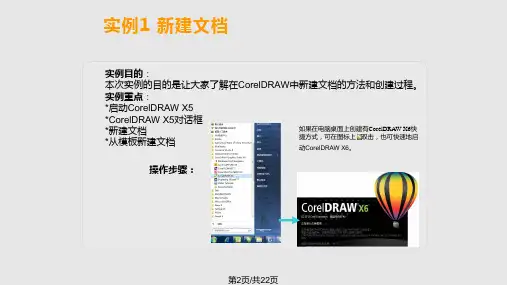
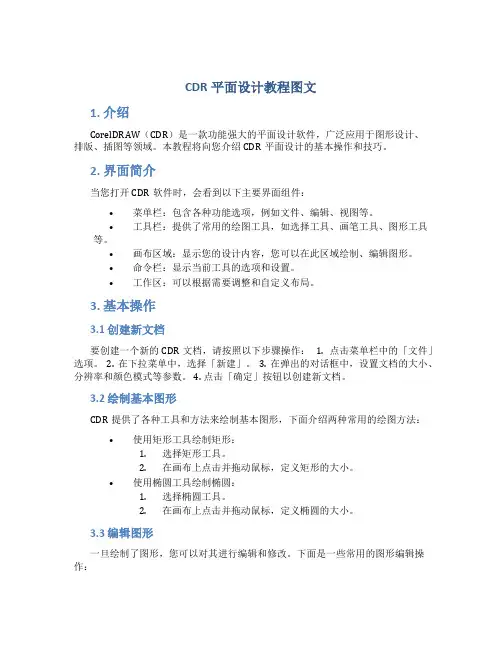
CDR平面设计教程图文1. 介绍CorelDRAW(CDR)是一款功能强大的平面设计软件,广泛应用于图形设计、排版、插图等领域。
本教程将向您介绍CDR平面设计的基本操作和技巧。
2. 界面简介当您打开CDR软件时,会看到以下主要界面组件:•菜单栏:包含各种功能选项,例如文件、编辑、视图等。
•工具栏:提供了常用的绘图工具,如选择工具、画笔工具、图形工具等。
•画布区域:显示您的设计内容,您可以在此区域绘制、编辑图形。
•命令栏:显示当前工具的选项和设置。
•工作区:可以根据需要调整和自定义布局。
3. 基本操作3.1 创建新文档要创建一个新的CDR文档,请按照以下步骤操作: 1. 点击菜单栏中的「文件」选项。
2. 在下拉菜单中,选择「新建」。
3. 在弹出的对话框中,设置文档的大小、分辨率和颜色模式等参数。
4. 点击「确定」按钮以创建新文档。
3.2 绘制基本图形CDR提供了各种工具和方法来绘制基本图形,下面介绍两种常用的绘图方法:•使用矩形工具绘制矩形:1.选择矩形工具。
2.在画布上点击并拖动鼠标,定义矩形的大小。
•使用椭圆工具绘制椭圆:1.选择椭圆工具。
2.在画布上点击并拖动鼠标,定义椭圆的大小。
3.3 编辑图形一旦绘制了图形,您可以对其进行编辑和修改。
下面是一些常用的图形编辑操作:•移动图形:选中图形,使用选择工具拖动图形到新位置。
•缩放图形:选中图形,使用缩放工具按住鼠标并拖动来改变图形的大小。
•旋转图形:选中图形,使用旋转工具将鼠标放在图形上方并拖动来旋转图形。
4. 高级技巧4.1 使用图层管理设计CDR的图层功能可以帮助您更好地管理设计,使其更加清晰和易于编辑。
以下是一些图层管理的技巧:•创建新图层:点击图层面板中的「新建图层」按钮。
•重命名图层:双击图层名称,然后输入新名称。
•隐藏图层:单击图层左侧的眼睛图标来隐藏图层。
•锁定图层:单击图层左侧的锁定图标来锁定图层,防止图形被无意中修改。
4.2 使用效果和滤镜CDR提供了多种效果和滤镜,可以为您的设计增添更多的独特和艺术效果。

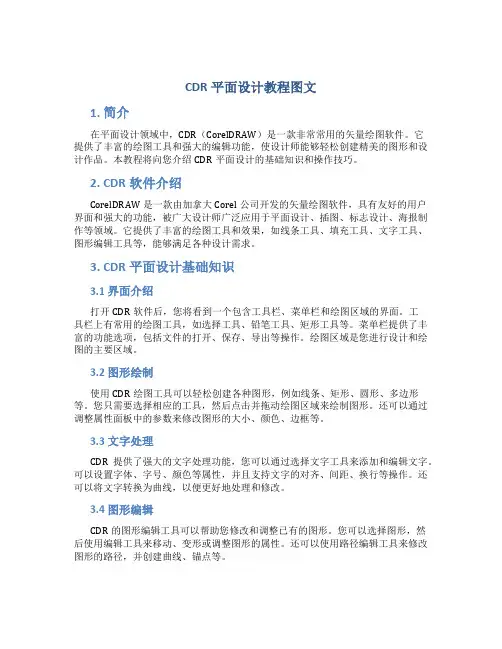
CDR平面设计教程图文1. 简介在平面设计领域中,CDR(CorelDRAW)是一款非常常用的矢量绘图软件。
它提供了丰富的绘图工具和强大的编辑功能,使设计师能够轻松创建精美的图形和设计作品。
本教程将向您介绍CDR平面设计的基础知识和操作技巧。
2. CDR软件介绍CorelDRAW是一款由加拿大Corel公司开发的矢量绘图软件,具有友好的用户界面和强大的功能,被广大设计师广泛应用于平面设计、插图、标志设计、海报制作等领域。
它提供了丰富的绘图工具和效果,如线条工具、填充工具、文字工具、图形编辑工具等,能够满足各种设计需求。
3. CDR平面设计基础知识3.1 界面介绍打开CDR软件后,您将看到一个包含工具栏、菜单栏和绘图区域的界面。
工具栏上有常用的绘图工具,如选择工具、铅笔工具、矩形工具等。
菜单栏提供了丰富的功能选项,包括文件的打开、保存、导出等操作。
绘图区域是您进行设计和绘图的主要区域。
3.2 图形绘制使用CDR绘图工具可以轻松创建各种图形,例如线条、矩形、圆形、多边形等。
您只需要选择相应的工具,然后点击并拖动绘图区域来绘制图形。
还可以通过调整属性面板中的参数来修改图形的大小、颜色、边框等。
3.3 文字处理CDR提供了强大的文字处理功能,您可以通过选择文字工具来添加和编辑文字。
可以设置字体、字号、颜色等属性,并且支持文字的对齐、间距、换行等操作。
还可以将文字转换为曲线,以便更好地处理和修改。
3.4 图形编辑CDR的图形编辑工具可以帮助您修改和调整已有的图形。
您可以选择图形,然后使用编辑工具来移动、变形或调整图形的属性。
还可以使用路径编辑工具来修改图形的路径,并创建曲线、锚点等。
4. CDR平面设计操作技巧4.1 使用图层管理设计图层是CDR中非常重要的概念,它可以帮助您组织和管理设计元素。
您可以使用图层面板来创建、删除、隐藏和修改图层。
通过将不同的设计元素放置在不同的图层中,可以方便地进行编辑和控制。
这篇教程教三联教程的朋友们用CorelDRAW制作彩色平面布置图,教程难度不大,绘制出来的布置图挺漂亮的,转发过来和三联教程的朋友们一起分享学习了,先来看看最终的效果图吧:用AutoCAD画一幅黑白线条平面图,不能直观地反映室内设计意图(这样的图只适用于设计院、建筑施工公司、监理公司等的专业技术人员)。
如果换一种设计办法,用彩色平面布置图来表现,就既能让人一目了然,又具有表现力与感染力。
其实设计一幅这样的彩色户型图并不难,不外乎有如下几种方法。
1、先用矢量软件绘制,再转换为像素图形(AutoCAD→Corel DRAW→Photoshop)。
2、直接用矢量软件设计(Corel DRAW或FreeHand)。
3、用三维软件建模→材质→灯光→渲染二维平面(3DSMAX或MAYA)。
现在谈谈如何用Corel DRAW画一幅漂亮的彩色平面图。
用Corel DRAW来画图既简单快捷,又便于修改,对电脑硬件配置要求也不高(Pentium90以上,32MB内存),软件从Corel DRAW 5到Corel DRAW 11的版本都可以,画一幅彩色户型图仅用几个很简单的菜单命令。
一、创建墙基线在Corel DRAW中,用矩形工具画出墙基线、立柱、横梁,用“安排→变形→大小”命令,按比例改变尺寸大小,墙厚为1/2墙(12cm)、1.8墙(18cm)、2.4墙(24cm),室内开间为墙长度(矩形长度)。
直接在输入框内输入参数(图1)。
用鼠标左键在色盘点选需要填充的彩色(一般墙基线为黑色)。
选中需要复制的对象(墙基线、立柱、横梁),按键盘上的“+”号复制一个物体对象。
用“安排→变形→位置”命令,改变墙基线的距离和位置即室内开间(常规为2.2m、2.4m、3.3m、3.6m、4.2m、)。
用“安排→变形→旋转”命令,改变墙基线的角度和方向。
二、安装门窗用矩形工具画出门扇的宽度(600mm~900mm)和门扇的厚度(40mm~50mm),用椭圆形工具画1/4圆,画出门扇的开启方向(图2),将矩形和圆弧群组插入需要安装木门的位置。
coreldraw平面图制作
CorelDraw面设计,CorelDraw是一个功能强大的矢量绘图工具,也是国内外最流行的平面设计软件之一,它是平面谩计和电脑绘画功能为一体的专业设计软件。
那么coreldraw平面图怎样制作?下面店铺给大家整理了关于coreldraw平面图制作的方法,希望大家喜欢。
coreldraw平面图制作的效果图:
coreldraw平面图制作的方法步骤
用AutoCAD画一幅黑白线条平面图,不能直观地反映室内设计意图(这样的图只适用于设计院、建筑施工公司、监理公司等的专业技术人员)。
如果换一种设计办法,用彩色平面布置图来表现,就既能让人一目了然,又具有表现力与感染力。
其实设计一幅这样的彩色户型图并不难,不外乎有如下几种方法。
1、先用矢量软件绘制,再转换为像素图形(AutoCAD→Corel DRAW→Photoshop)。
2、直接用矢量软件设计(Corel DRAW或FreeHand)。
3、用三维软件建模→材质→灯光→渲染二维平面(3DSMAX或MAYA)。
现在谈谈如何用Corel DRAW画一幅漂亮的彩色平面图。
用Corel DRAW来画图既简单快捷,又便于修改,对电脑硬件配置要求也不高(Pentium90以上,32MB内存),软件从Corel DRAW 5到Corel DRAW 11的版本都可以,画一幅彩色户型图仅用几个很简单的菜单命令。
一、创建墙基线
在Corel DRAW中,用矩形工具画出墙基线、立柱、横梁,用"安排→变形→大小"命令,按比例改变尺寸大小,墙厚为1/2墙(12cm)、1.8墙(18cm)、2.4墙(24cm),室内开间为墙长度(矩形长度)。
直接在输入框内输入参数(图1)。
用鼠标左键在色盘点选需要填充的彩色(一般墙基线为黑色)。
选中需要复制的对象(墙基线、立柱、横梁),按键盘上的"+"号复制一个物体对象。
用"安排→变形→位置"命令,改变墙基
线的距离和位置即室内开间(常规为2.2m、2.4m、3.3m、3.6m、
4.2m、)。
用"安排→变形→旋转"命令,改变墙基线的角度和方向。
二、安装门窗
用矩形工具画出门扇的宽度(600mm~900mm)和门扇的厚度(40mm~50mm),用椭圆形工具画1/4圆,画出门扇的开启方向(图2),将矩形和圆弧群组插入需要安装木门的位置。
窗的画法就是用矩形工具画两个长度一样(常规为0.6m、0.9m、1.2m、1.5m、1.8m、2.0m),宽度不一样的矩形,填充白色,将两个矩形群组插入需要装窗的位置。
三、地面铺贴
画出客厅、卧室、厨房、卫生间等功能区域的封闭曲线(地面),或用矩形工具画矩形,用"安排→转换为曲线"命令,将矩形转换为曲线,用加点的方式改变异形几何图形的房间地面,用"效果→图框精确裁剪→置于容器内"命令,置入图像文件格式的文件图块(如大理石、地砖、木地板、地毯等纹理)(图3)
四、布置家具
打开平时收集或绘制的彩色平面布置图块(诸如沙发、茶几、床、柜、桌、椅、洁具、厨具、植物、电器之类)。
也可以像方法一那样,将AutoCAD中的DWG文件格式图块转入到Corel DRAW中填色,并保存为CDR文件格式图块,以备调用。
用"安排→排列"命令,改变对象物体的前后上下顺序关系。
用"安排→对齐与分布"命令,改变对象物体的左右上下排列对齐关系。
五、标注设计说明
用美术文字工具标注设计说明和功能区域(图3)。
六、.标注平面尺寸
用度量工具标注平面图形尺寸(图3)。
七、打印输出
最后点"文件→打印菜单"命令,设置打印幅面(A0-A4或自定义)和打印方向(横向或竖向),至此一幅漂亮的彩色户型图就大功告成(图4)。
如果用菜单命令"文件→输出"文件类型为TIF图像文件,可以在
Photoshop中润饰,并大幅面写真喷绘,亦可印刷楼盘销售宣传单。
如果有扫描仪将业主的原始稿扫描到电脑中,用"文件→输入"命令临摹绘制,将保存好的设计图块直接插入,速度将更快。